В MS Exchnage 2010 есть удобная функция для резервирования комнат для совещаний через MS Outlook, которая позволяет пользователям компании самостоятельно искать свободные комнаты для переговоров и бронировать их для будущих совещаний.
На рисунках ниже показан пример создания совещания в переговорной комнате № 431, а так же просмотр занятости всех переговорных комнат филиала.
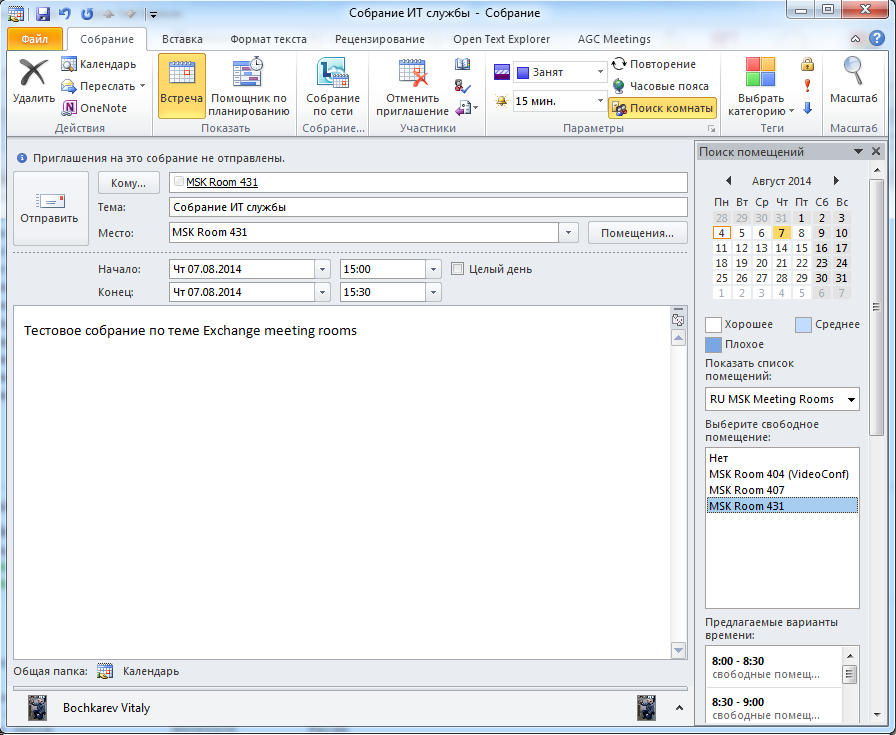
Создание совещания в MS Outlook - Основные свойства совещания
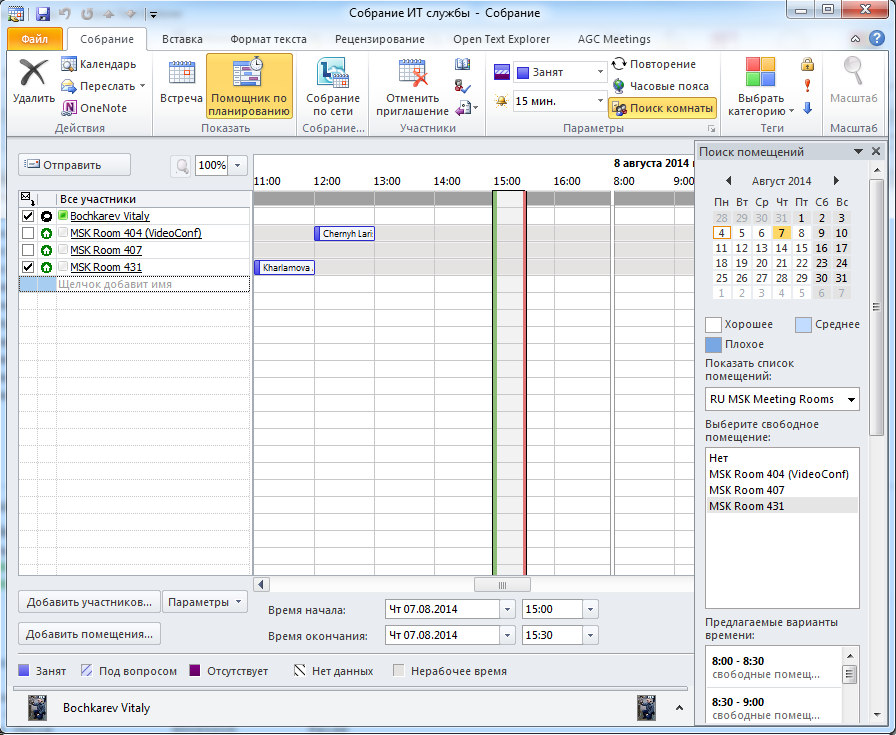
Создание совещания в MS Outlook - Выбор свободной комнаты для совещания
Для того, чтобы у пользователей появилась возможность просматривать занятость переговорных комнат и резервировать их под свои совещания, в инфраструктуре MS Exchange нужно создать ресурсный почтовый ящик (room mailbox). Такой почтовый ящик является служебным, то есть у него нет определенного пользователя, к которому он привязан - ящик обслуживает только система: в Active Directory создается соответствующая заблокированная учетная запись, то есть вход в систему от имени ресурсной учетной записи произвести нельзя. Тем не менее к такому ресурсному почтовому ящику можно назначить модераторов, которые через подключение календарей к своему ящику смогут следить за посещениями переговорных комнат, а так же при необходимости одобрять или отменять запланированные совещания.
Для того, чтобы создать учетную запись и почтовый ящик комнаты, можно воспользоваться мастером в консоли MS Exchange, а можно выполнить такую команду PowerShell.
New-Mailbox -Name 'MSK Room 431' -Alias 'rumskroom431' ` -OrganizationalUnit 'domain.com/Users/Russia/Moscow/Service' ` -UserPrincipalName 'rumskroom431@domain.com' ` -SamAccountName 'rumskroom431' -FirstName 'Meeting' -Initials '' ` -LastName 'Room 431' -Database 'MAILBOX_RU_001' -Room
По умолчанию комнаты создаются с открытой политикой резервирования, то есть без модерации. В консоли MS Exchnage вновь созданный почтовый ящик комнаты выглядит следующим образом.
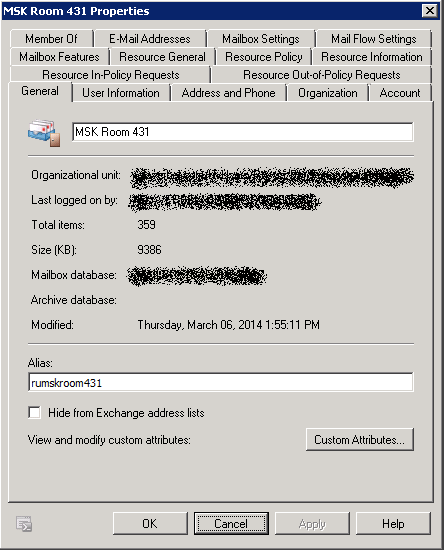
Свойства почтового ящика комнаты - вкладка "Общие"
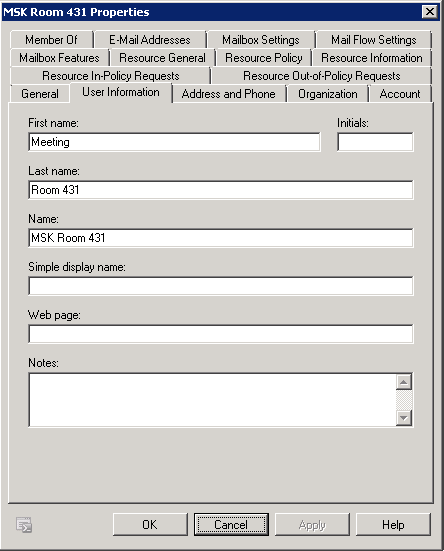
Свойства почтового ящика комнаты - вкладка "Информация о пользователе"
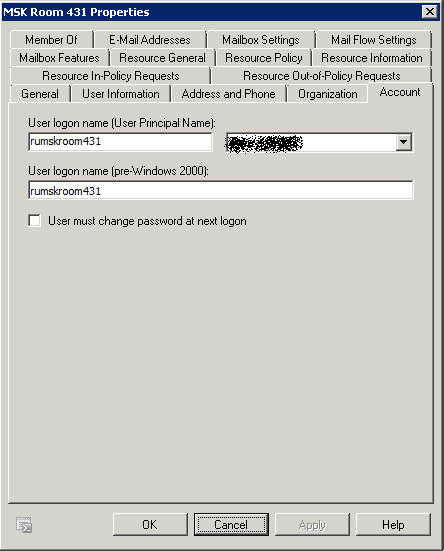
Свойства почтового ящика комнаты - вкладка "Учетная запись"
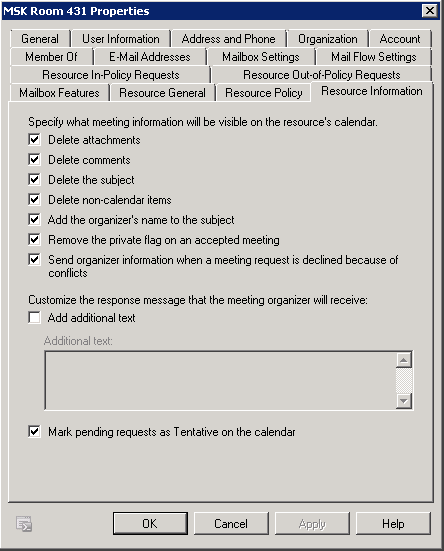
Свойства почтового ящика комнаты - вкладка "Информация о ресурсах"
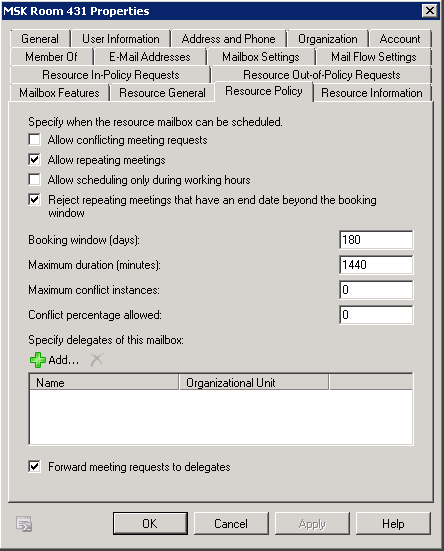
Свойства почтового ящика комнаты - вкладка "Политика ресурсов"
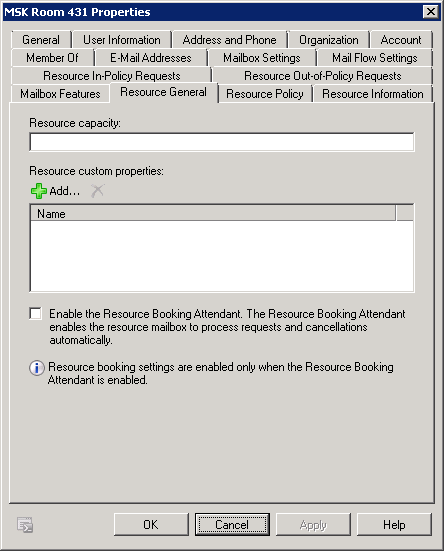
Свойства почтового ящика комнаты - вкладка "Общие свойства ресурсов"
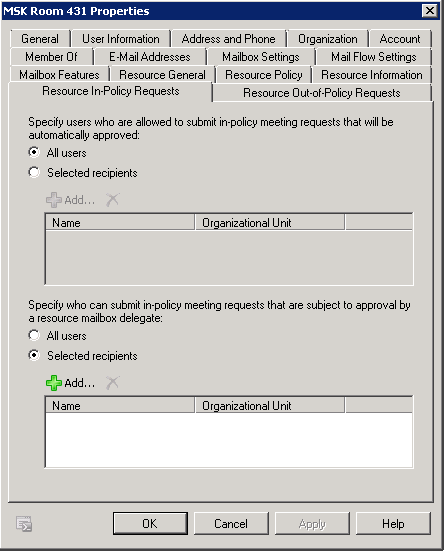
Свойства почтового ящика комнаты - вкладка "Запросы, подходящие под политики"
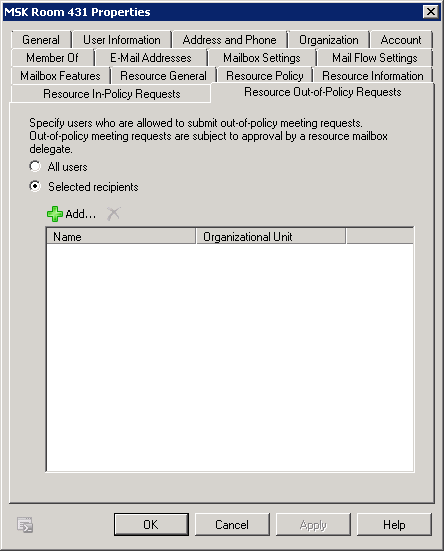
Свойства почтового ящика комнаты - вкладка "Запросы, не подходящие под политики"
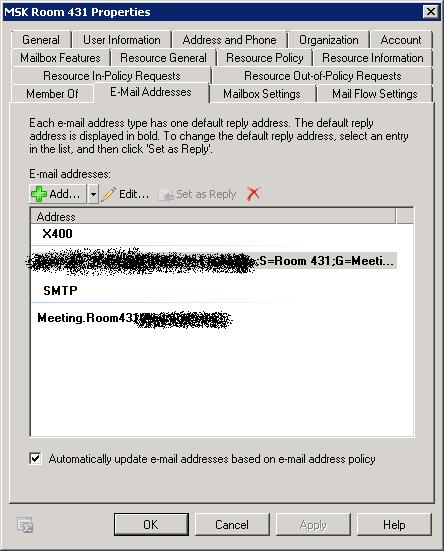
Свойства почтового ящика комнаты - вкладка "Почтовые адреса"
После создания почтового ящика комнаты нужно назначить на него права редактирования секретарю офиса - модератору помещений. Это можно выполнить как в консоли MS Exchnage, так и в PowerShell.
Set-CalendarProcessing -Identity 'MSK Room 431' -ResourceDelegates MPetrov
Далее рекомендуется настроить политики резервации комнат, например установить размер комнаты, активировать автоматическое одобрение резерваций, настроить другие параметры. Ниже представлены рекомендуемые мной политики для обычных комнат для совещаний, открытых для всего персонала компании.
Set-CalendarProcessing -Identity 'MSK Room 431' -AllowRecurringMeetings $false ` -OrganizerInfo $false -DeleteSubject $false -DeleteComments $false ` -DeleteAttachments $false -ResourceCapacity '10' -AutomateProcessing 'AutoAccept'
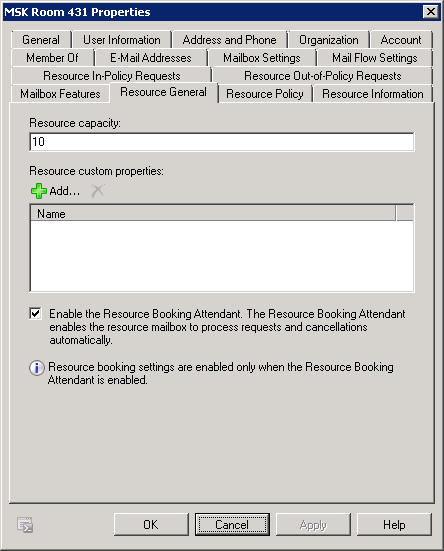
Свойства почтового ящика комнаты - вкладка "Общие свойства ресурсов"
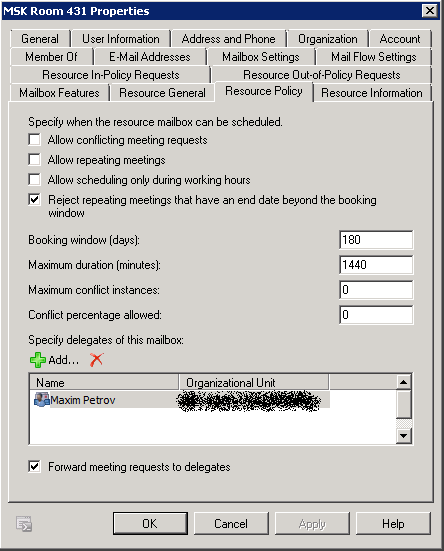
Свойства почтового ящика комнаты - вкладка "Политика ресурсов"
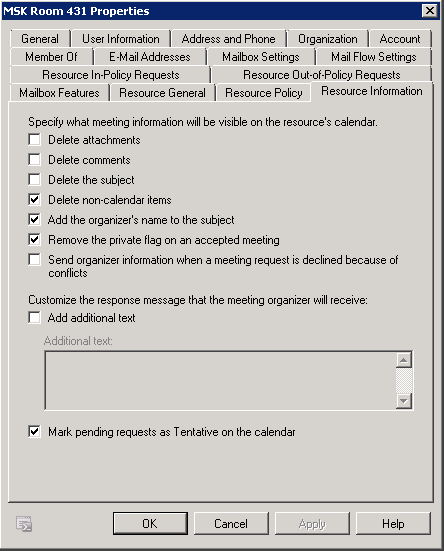
Свойства почтового ящика комнаты - вкладка "Информация о ресурсах"
Если необходимо, чтобы резервация комнат проходила только через секретаря, то необходимо изменить настройки запросов, подходящих под политики комнаты - установить флажок "Specify users who are allowed to submit in-policy meeting requests that will be automatically approved" (Пользователи, которым разрешено отправлять подходящие под политику запросы собраний, которые будут автоматически одобрены) в состояние "Selected users" ("Выбранные пользователи"), а список пользователей можно оставить пустым.
Set-CalendarProcessing -Identity 'MSK Room 431' -AllBookInPolicy $false
Для того, чтобы все пользователи организации могли просматривать занятость комнат и видеть, кто их зарезервировал, то необходимо назначить права на календарь почтового ящика комнаты. Это делается через Outlook пользователя с полными правами на почтовый ящик комнаты или через PowerShell.
# Просмотр настроек доступа календаря Get-MailboxFolderPermission rumskroom431:\Calendar # Установка разрешения просмотра календаря всем пользователям Set-MailboxFolderPermission rumskroom431:\Календарь -User Default -AccessRights LimitedDetails
Для того, чтобы скрыть темы совещаний и того, кто зарезервировал комнаты, нужно убрать соответствующие разрешения из календаря.
Например, разрешения для закрытого календаря комнаты выглядят так:
RunspaceId : xxx
FolderName : Calendar
User : Default
AccessRights : {AvailabilityOnly}
Identity : Default
IsValid : True
RunspaceId : xxx
FolderName : Calendar
User : Anonymous
AccessRights : {None}
Identity : Anonymous
IsValid : True
RunspaceId : xxx
FolderName : Calendar
User : Maksim Petrov
AccessRights : {Editor}
Identity : MPetrov
IsValid : True
Разрешения для открытого календаря комнаты выглядят так:
RunspaceId : xxx
FolderName : Calendar
User : Default
AccessRights : {LimitedDetails}
Identity : Default
IsValid : True
RunspaceId : xxx
FolderName : Calendar
User : Anomymous
AccessRights : {None}
Identity : Anonymous
IsValid : True
RunspaceId : xxx
FolderName : Calendar
User : Maksim Petrov
AccessRights : {Editor}
Identity : MPetrov
IsValid : True
